HARMONOGRAMY PRACY INSTRUKCJA OBSŁUGI
|
|
|
- Konrad Domagała
- 8 lat temu
- Przeglądów:
Transkrypt
1 HARMONOGRAMY PRACY INSTRUKCJA OBSŁUGI (opcja tylko dla kierowników) Harmonogramy są jednym z elementów Zarządzania czasem pracy. Po zalogowaniu się do systemu TETA HRM wybieramy opcję Zarządzanie czasem pracy lub będąc zalogowanym w systemie wybieramy z lewego menu Zarządzanie czasem pracy dalej wybieramy Harmonogramy - Planowanie i Indywidualne lub Grupowe Planowanie indywidualne Wybieramy z lewego menu: Zarządzanie czasem pracy -> Harmonogramy -> Planowanie -> Indywidualne Z listy pracowników wybieramy osobę dla której będziemy wpisywać harmonogram Strona 1 z 8 - wer HARMONOGRAMY PRACY
2 Pojawia się okno z kalendarzem na dany miesiąc, z podziałem na poszczególne dni miesiąca. Dalej postępujemy zgodnie z opisem w części Typ dnia i Sposób edycji. Planowanie grupowe Wybieramy z lewego menu: Zarządzanie czasem pracy -> Harmonogramy -> Planowanie -> Grupowe Pracowników do planowania grupowego wybieramy z listy przez zaznaczenie kwadratu po lewej stronie nazwiska i naciśniecie przycisku Planuj Strona 2 z 8 - wer HARMONOGRAMY PRACY
3 Pojawia się okno z kalendarzem na dany miesiąc, z podziałem na poszczególne dni miesiąca. W lewym górnym rogu jest informacja dla ilu pracowników robimy harmonogram, oraz jest możliwość zobaczenia listy tych pracowników przez naciśniecie Pokaż pracowników. Dalej postępujemy zgodnie z opisem w części Typ dnia i Sposób edycji. Typ dnia Niezależnie od wyboru planowania indywidualnego czy grupowego oraz sposobu edycji danych zawsze musimy wybrać przy każdym dniu odpowiedni Typ dnia, który odpowiada rodzajowi dnia. Wybór dokonujemy ze słownika. Strona 3 z 8 - wer HARMONOGRAMY PRACY
4 Każdy dzień oznaczamy według odpowiedniego symbolu: R - dzień roboczy N - niedziela SW - święto 5D - dzień wolny z tytułu pięciodniowego tygodnia pracy WR - dzień wolny z tytułu równoważnego czasu pracy WN/WS - dzień wolny za pracę w niedzielę lub w święto RN - niedziela robocza wg harmonogramu RSW - święto robocze wg harmonogramu Sposoby edycji Robimy to jednakowo dla planowania indywidualnego i grupowego. Uzupełnienie harmonogramu zaczynamy od wyboru sposobu edycji Sposób edycji: Godziny pracy W tym sposobie edycji Godziny pracy uzupełniamy każdy roboczy dzień pracownika przez wpisanie godziny rozpoczęcia pracy i godziny zakończenia. Po wpisaniu odpowiednich godzin naciskamy Weryfikuj i po poprawnej weryfikacji zapisujemy naciskając Zapisz. Strona 4 z 8 - wer HARMONOGRAMY PRACY
5 Sposób edycji: Zmiana (system zmianowy) W tym sposobie edycji Zmiana uzupełniamy każdy roboczy dzień pracownika przez wpisanie zmiany czasu pracy pracownika. Po wpisaniu odpowiednich godzin naciskamy Weryfikuj i po poprawnej weryfikacji zapisujemy naciskając Zapisz. Sposób edycji: Dzienny czas pracy W tym sposobie edycji Dzienny czas pracy uzupełniamy każdy roboczy dzień pracownika przez wpisanie ilości godzin do przepracowania w danym dniu. Po wpisaniu odpowiednich godzin naciskamy Weryfikuj i po poprawnej weryfikacji zapisujemy naciskając Zapisz. Strona 5 z 8 - wer HARMONOGRAMY PRACY
6 Sposób edycji: Domyślne/wpisane W tym sposobie edycji Domyślne/wpisane jest pokazana informacja w jaki dzień była wprowadzona modyfikacja pomiędzy harmonogramem domyślnym a wpisanym przez użytkownika. Weryfikacja Uzupełniamy każdy dzień po kolei, dzień roboczy, wpisujemy dni wolne i święta. Po uzupełnieniu wszystkich dni w miesiącu naciskamy przycisk Weryfikuj, system przeliczy wpisany czas pracy i porówna z normą czasu przysługującą pracownikowi według jego etatu. W przypadku błędnie wpisanych dni będzie podana różnica między Normą a Planem. W przypadku błędów poprawiamy odpowiednio czas pracy. Na zakończenie zapisujemy uzupełniony Harmonogram przez naciśniecie przyciski Zapisz. Bez zapisania uzupełnione dane przepadną. Uwaga Podczas planowania uwzględniamy wpisując przypadające dni wolne w danym miesiącu wynikające ze świąt oraz dni wolne przyznane przez rektora. Strona 6 z 8 - wer HARMONOGRAMY PRACY
7 Generowanie okresów W przypadku gdy harmonogram pracownika posiada cykliczność można wygenerować harmonogram za określony czas. W tym celu naciskamy przycisk Generuj okresy. Wybieramy początek i koniec okresu dla jakiego będziemy generować harmonogram. Jako początek okresu najlepiej wybrać pierwszy dzień tygodnia. Układamy wtedy generowanie okresu od poniedziałku. W kolumnie Liczba wpisujemy ile razy ma powtarzać się taki sam dzień w tygodniu. Wybieramy Sposób edycji i odpowiednio do tego jaki sposób edycji wybraliśmy uzupełniamy kolumny Godz. Od Do i Zmiana. Na koniec wybieramy Typ dnia. Uzupełniamy cały tydzień, łącznie z sobotą i niedzielą. Po wpisaniu danych przyciskamy przycisk Zapisz. Sysłem modyfikuje harmonogram za okres zaznaczony pomiędzy początkiem okresu a końcem. Jeśli początkiem miesiąca nie był poniedziałek (dzień od którego generujemy okres) to uzupełniamy dni od początku miesiąca do dnie od którego był generowany okres. Uzupełniamy dni o przypadające święta i dodatkowe dni wolne. Po uzupełnieniu wszystkich dni naciskamy Weryfikuj i po poprawnej weryfikacji zapisujemy naciskając Zapisz. Strona 7 z 8 - wer HARMONOGRAMY PRACY
8 Przykład Pracownik zatrudniony jest na pół etatu. Pracuje w poniedziałek i wtorek po 8 godzin, środa i czwartek wolne, piątek 4 godziny pracy. Pierwsza liczba 2 oznacza poniedziałek i wtorek (2 dni), pracownik pracuje od 7:00 do 15:00 godziny, typ dnia oznaczony jest jako roboczy (R). Druga liczba 2 oznacza kolejne 2 dni tygodnia, tutaj środę i czwartek, pracownik ma wolne co jest oznaczone Typem dnia jako dzień wolny z tytułu równoważnego czasu pracy (WR). Kolejna liczba 1 oznacza następny dzień tygodnia, piątek. Pracownik pracuje od 7:00 do 11:00, typ dnia oznaczony dzień roboczy (R). Kolejna liczba 1 oznacza sobotę i jest wpisany Typ dnia dzień wolny z tytułu pięciodniowego tygodnia pracy (5D), ostatnia liczba 1 oznacza niedzielę i oznaczona jest N. Strona 8 z 8 - wer HARMONOGRAMY PRACY
DELEGACJE INSTRUKCJA OBSŁUGI
 DELEGACJE INSTRUKCJA OBSŁUGI Po zalogowaniu się do systemu TETA HRM wybieramy opcję DELEGACJE lub będąc już w systemie wybieramy z lewego menu Delegacje. Do wyboru mamy trzy opcje: Dodaj delegację Lista
DELEGACJE INSTRUKCJA OBSŁUGI Po zalogowaniu się do systemu TETA HRM wybieramy opcję DELEGACJE lub będąc już w systemie wybieramy z lewego menu Delegacje. Do wyboru mamy trzy opcje: Dodaj delegację Lista
Wpisujemy tu datę rozpoczęcia projektu. Może być to data dowolna dzisiejsza, z przeszłości lub z przyszłości.
 1. Właściwości pliku PLIK WŁAŚCIWOŚCI (wpisać tytuł, autor - autorzy) 2. Kalendarz projektu Określamy datę rozpoczęcia projektu. PROJEKT INFORMACJE O PROJEKCIE Wpisujemy tu datę rozpoczęcia projektu. Może
1. Właściwości pliku PLIK WŁAŚCIWOŚCI (wpisać tytuł, autor - autorzy) 2. Kalendarz projektu Określamy datę rozpoczęcia projektu. PROJEKT INFORMACJE O PROJEKCIE Wpisujemy tu datę rozpoczęcia projektu. Może
PONIEDZIAŁEK 16.02.2015 WTOREK 17.02.2015
 PONIEDZIAŁEK 16.02.2015 WTOREK 17.02.2015 ŚRODA 18.02.2015 CZWARTEK 19.02.2015 14.00-16.00 AQUAPARK: ZABAWY KOSMICZNE Z DZIEĆMI Z MUZYKĄ PIĄTEK 20.02.2015 SOBOTA 21.02.2015 NIEDZIELA 22.02.2015 PONIEDZIAŁEK
PONIEDZIAŁEK 16.02.2015 WTOREK 17.02.2015 ŚRODA 18.02.2015 CZWARTEK 19.02.2015 14.00-16.00 AQUAPARK: ZABAWY KOSMICZNE Z DZIEĆMI Z MUZYKĄ PIĄTEK 20.02.2015 SOBOTA 21.02.2015 NIEDZIELA 22.02.2015 PONIEDZIAŁEK
Wybrane systemy czasu pracy : Podstawowy system czasu pracy, Równoważny system czasu pracy, Zadaniowy system czasu pracy, System skróconego tygodnia
 Wymiar czasu pracy Wybrane systemy czasu pracy : Podstawowy system czasu pracy, Równoważny system czasu pracy, Zadaniowy system czasu pracy, System skróconego tygodnia prac, System pracy weekendowej Wymiar
Wymiar czasu pracy Wybrane systemy czasu pracy : Podstawowy system czasu pracy, Równoważny system czasu pracy, Zadaniowy system czasu pracy, System skróconego tygodnia prac, System pracy weekendowej Wymiar
Boisko piłkarskie: stycznia
 Boisko piłkarskie: 11 17 stycznia 11.01 poniedziałek 12.01 wtorek 13.01 środa 14.01 czwartek 15.01 piątek 16.01 sobota 17.01 niedziela Organizator: rugby Boisko wielofunkcyjne: 11 17 stycznia 11.01 poniedziałek
Boisko piłkarskie: 11 17 stycznia 11.01 poniedziałek 12.01 wtorek 13.01 środa 14.01 czwartek 15.01 piątek 16.01 sobota 17.01 niedziela Organizator: rugby Boisko wielofunkcyjne: 11 17 stycznia 11.01 poniedziałek
INSTRUKCJA OBSŁUGI PROGRAMU PRZEDSZKOLE (CZ.1)
 INSTRUKCJA OBSŁUGI PROGRAMU PRZEDSZKOLE (CZ.1) Uruchomienie programu Po uruchomieniu programu wyświetlane jest okno logowania, w którym wprowadza się nazwę użytkownika (opis w dalszej części instrukcji)
INSTRUKCJA OBSŁUGI PROGRAMU PRZEDSZKOLE (CZ.1) Uruchomienie programu Po uruchomieniu programu wyświetlane jest okno logowania, w którym wprowadza się nazwę użytkownika (opis w dalszej części instrukcji)
2. Jeżeli tak, to w jaki sposób rekompensować tę pracę ( dni wolne czy nadgodziny)?.
 Załącznik do Pisma Okólnego Nr 1 Kanclerza UMK z dnia 22 lipca 2009 r. Czas pracy wybrane problemy odpowiedzi na pytania zgłoszone przez kierowników administracyjnych wydziałów i instytutów na spotkaniu
Załącznik do Pisma Okólnego Nr 1 Kanclerza UMK z dnia 22 lipca 2009 r. Czas pracy wybrane problemy odpowiedzi na pytania zgłoszone przez kierowników administracyjnych wydziałów i instytutów na spotkaniu
Konfiguracja oraz rejestracja czasu pracy dla pracowników służby zdrowia
 Konfiguracja oraz rejestracja czasu pracy dla pracowników służby zdrowia (aktualizacja 21 grudnia 2012) Abstrakt W poradniku przedstawiono konfigurowanie oraz rejestrację czasu pracy w programie kadrowo-płacowym
Konfiguracja oraz rejestracja czasu pracy dla pracowników służby zdrowia (aktualizacja 21 grudnia 2012) Abstrakt W poradniku przedstawiono konfigurowanie oraz rejestrację czasu pracy w programie kadrowo-płacowym
Rejestr Personelu Medycznego
 Rejestr Personelu Medycznego Rejestr personelu medycznego W systemie SZOI pojawiäa siå nowa funkcjonalnoçé zwiñzana z rejestrem personelu medycznego. Zanim przystñpiñ PaÖstwo do wypeäniania oferty muszñ
Rejestr Personelu Medycznego Rejestr personelu medycznego W systemie SZOI pojawiäa siå nowa funkcjonalnoçé zwiñzana z rejestrem personelu medycznego. Zanim przystñpiñ PaÖstwo do wypeäniania oferty muszñ
 1 Spis treści I. Rejestracja i logowanie... 3 Rejestracja... 3 Logowanie... 4 II. Panel główny użytkownika... 5 III. Moje placówki SKS... 6 Lista moich placówek... 6 Znajdź swoje placówki SKS... 6 IV.
1 Spis treści I. Rejestracja i logowanie... 3 Rejestracja... 3 Logowanie... 4 II. Panel główny użytkownika... 5 III. Moje placówki SKS... 6 Lista moich placówek... 6 Znajdź swoje placówki SKS... 6 IV.
Wycieczki i inne wydarzenia
 Wycieczki i inne wydarzenia Wprowadzenie w interaktywnym kalendarzu wycieczek i innych wydarzeń szkolnych jest bardzo łatwe. System MobiReg pozwala dodatkowo w bardzo elastyczny sposób ustalić wpływ danego
Wycieczki i inne wydarzenia Wprowadzenie w interaktywnym kalendarzu wycieczek i innych wydarzeń szkolnych jest bardzo łatwe. System MobiReg pozwala dodatkowo w bardzo elastyczny sposób ustalić wpływ danego
 Zawartość 1. Wprowadzenie... 2 2. Logowanie... 3 3. Strona główna... 4 4. Edycja danych użytkownika... 6 5. Zmiana hasła... 7 6. Tworzenie nowego sylabusu przedmiotu... 10 6.1. Tworzenie nowego sylabusu
Zawartość 1. Wprowadzenie... 2 2. Logowanie... 3 3. Strona główna... 4 4. Edycja danych użytkownika... 6 5. Zmiana hasła... 7 6. Tworzenie nowego sylabusu przedmiotu... 10 6.1. Tworzenie nowego sylabusu
Instrukcja logowania się i wprowadzania ocen do systemu USOSweb
 Instrukcja logowania się i wprowadzania ocen do systemu USOSweb Uwaga! Niniejsza instrukcja nie stanowi pełnego opisu wszystkich funkcji systemu USOSweb. Zawiera ona jedynie informacje niezbędne do pomyślnego
Instrukcja logowania się i wprowadzania ocen do systemu USOSweb Uwaga! Niniejsza instrukcja nie stanowi pełnego opisu wszystkich funkcji systemu USOSweb. Zawiera ona jedynie informacje niezbędne do pomyślnego
Wprowadzanie do systemu USOS planowanego pensum dydaktycznego
 Wprowadzanie do systemu USOS planowanego pensum dydaktycznego 1 Cel: Wprowadzenie planowanego pensum dydaktycznego do systemu USOS, wydruk z systemu USOS kart indywidualnego przydziału zajęć dydaktycznych,
Wprowadzanie do systemu USOS planowanego pensum dydaktycznego 1 Cel: Wprowadzenie planowanego pensum dydaktycznego do systemu USOS, wydruk z systemu USOS kart indywidualnego przydziału zajęć dydaktycznych,
Instrukcja dla Operatoro w Czasu Pracy do wprowadzania nieobecnos ci
 Instrukcja dla Operatoro w Czasu Pracy do wprowadzania nieobecnos ci Krótkie oznaczenia przeznaczone do wprowadzania Aby uprościć pracę osoby rejestrującej swój czas pracy, lista krótkich oznaczeń została
Instrukcja dla Operatoro w Czasu Pracy do wprowadzania nieobecnos ci Krótkie oznaczenia przeznaczone do wprowadzania Aby uprościć pracę osoby rejestrującej swój czas pracy, lista krótkich oznaczeń została
Parowanie telefonu komórkowego z bankowością internetową EBO składa się z dwóch etapów.
 INSTRUKCJA KONFIGURACJI DOSTĘPU MOBILNEGO DO BANKOWOŚCI ELEKTRONICZNEJ Parowanie telefonu komórkowego z bankowością internetową EBO składa się z dwóch etapów. I etap konfiguracja bankowości internetowej
INSTRUKCJA KONFIGURACJI DOSTĘPU MOBILNEGO DO BANKOWOŚCI ELEKTRONICZNEJ Parowanie telefonu komórkowego z bankowością internetową EBO składa się z dwóch etapów. I etap konfiguracja bankowości internetowej
Krok pierwszy układanie grafików
 ZARZĄDZANIE CZASEM PRACY W TETA HRM INSTRUKCJA DLA KIEROWNIKÓW BIUR Należy wejść na stronę internetową najlepiej przez przeglądarkę internetową Mozilla Firefox: http://tui-poland.pl/hrm i zalogować się.
ZARZĄDZANIE CZASEM PRACY W TETA HRM INSTRUKCJA DLA KIEROWNIKÓW BIUR Należy wejść na stronę internetową najlepiej przez przeglądarkę internetową Mozilla Firefox: http://tui-poland.pl/hrm i zalogować się.
CalendarGenerator v0.1 - instrukcja obsługi
 CalendarGenerator v0.1 - instrukcja obsługi Spis treści: 1. Tworzenie kalendarza na podstawie gotowego stylu. 2. Opis wybranych funkcji wtyczki: a. Okno podglądu. b. Nazwy dni tygodnia i miesięcy. c. Lista
CalendarGenerator v0.1 - instrukcja obsługi Spis treści: 1. Tworzenie kalendarza na podstawie gotowego stylu. 2. Opis wybranych funkcji wtyczki: a. Okno podglądu. b. Nazwy dni tygodnia i miesięcy. c. Lista
INSTRUKCJA UŻYTKOWANIA DZIENNIKA NAUCZYCIELA W PROGRAMIE SZKOLNY KLUB SPORTOWY
 INSTRUKCJA UŻYTKOWANIA DZIENNIKA NAUCZYCIELA W PROGRAMIE SZKOLNY KLUB SPORTOWY 2 Spis treści I. Rejestracja i logowanie... 4 Rejestracja... 4 Logowanie... 4 II. Panel główny użytkownika... 5 III. Moje
INSTRUKCJA UŻYTKOWANIA DZIENNIKA NAUCZYCIELA W PROGRAMIE SZKOLNY KLUB SPORTOWY 2 Spis treści I. Rejestracja i logowanie... 4 Rejestracja... 4 Logowanie... 4 II. Panel główny użytkownika... 5 III. Moje
Ewidencja czasu pracy
 Ewidencja czasu pracy W szczegółach pracownika w zakładce KADRY» PRACOWNICY znajduje się dostęp do Ewidencji czasu pracy. W zakładce tej można wprowadzać dane dotyczące nieobecności pracownika oraz terminów
Ewidencja czasu pracy W szczegółach pracownika w zakładce KADRY» PRACOWNICY znajduje się dostęp do Ewidencji czasu pracy. W zakładce tej można wprowadzać dane dotyczące nieobecności pracownika oraz terminów
1 Moduł E-mail. 1.1 Konfigurowanie Modułu E-mail
 1 Moduł E-mail Moduł E-mail daje użytkownikowi Systemu możliwość wysyłania wiadomości e-mail poprzez istniejące konto SMTP. System Vision może używać go do wysyłania informacji o zdefiniowanych w jednostce
1 Moduł E-mail Moduł E-mail daje użytkownikowi Systemu możliwość wysyłania wiadomości e-mail poprzez istniejące konto SMTP. System Vision może używać go do wysyłania informacji o zdefiniowanych w jednostce
Wprowadzanie wzorców czasu pracy Wzorce dni
 Po wprowadzeniu danych firmy można przystąpić do wdrożenia programu, czyli ustalić strukturę organizacyjną, wprowadzić wzorce dni z godzinami pracy, wzorce czasu pracy dla określonego tygodnia, lub zmiany.
Po wprowadzeniu danych firmy można przystąpić do wdrożenia programu, czyli ustalić strukturę organizacyjną, wprowadzić wzorce dni z godzinami pracy, wzorce czasu pracy dla określonego tygodnia, lub zmiany.
Instrukcja wprowadzania danych do wysyłki zaproszeń imiennych CYTOLOGIA
 Instrukcja wprowadzania danych do wysyłki zaproszeń imiennych CYTOLOGIA Zaproszenia imienne są wysyłane przez Wojewódzkie Ośrodki Koordynujące, ale planowanie wysyłki oraz wprowadzanie do systemu SIMP
Instrukcja wprowadzania danych do wysyłki zaproszeń imiennych CYTOLOGIA Zaproszenia imienne są wysyłane przez Wojewódzkie Ośrodki Koordynujące, ale planowanie wysyłki oraz wprowadzanie do systemu SIMP
Instrukcja użytkownika systemu medycznego w wersji mobilnej. meopieka
 Instrukcja użytkownika systemu medycznego w wersji mobilnej meopieka 17-04-2018 INFUSIO sp. z o. o. tel. 052 50 65 730 strona 2 z 23 Spis treści: 1. Logowanie do systemu... 4 2. Ekran główny... 6 3. Pacjenci-
Instrukcja użytkownika systemu medycznego w wersji mobilnej meopieka 17-04-2018 INFUSIO sp. z o. o. tel. 052 50 65 730 strona 2 z 23 Spis treści: 1. Logowanie do systemu... 4 2. Ekran główny... 6 3. Pacjenci-
T-Point dla Pracownika Co trzeba zrobić?
 DEKLAROWANIE PRZEZ INTERNET 2.0 Pracownik T-Point dla Pracownika Wejdź na stronę www.tempo-team.nl/payrolling i wybierz pod T-point opcję Pracownik, a następnie zaloguj się. Co trzeba zrobić? Przejdź do
DEKLAROWANIE PRZEZ INTERNET 2.0 Pracownik T-Point dla Pracownika Wejdź na stronę www.tempo-team.nl/payrolling i wybierz pod T-point opcję Pracownik, a następnie zaloguj się. Co trzeba zrobić? Przejdź do
Program. Polexpert - informacje o szkoleniu. Kod szkolenia: Miejsce: Lublin, Centrum miasta. Koszt szkolenia: zł
 Tworzenie harmonogramów w różnych systemach czasu pracy, z uwzględnieniem planowania i rozliczania czasu pracy pracowników niepełnosprawnych, zgodnie z nowymi przepisami Kod szkolenia: 445614 Miejsce:
Tworzenie harmonogramów w różnych systemach czasu pracy, z uwzględnieniem planowania i rozliczania czasu pracy pracowników niepełnosprawnych, zgodnie z nowymi przepisami Kod szkolenia: 445614 Miejsce:
Wstęp. Skąd pobrać program do obsługi FTP? Logowanie
 Wstęp FTP - (ang. File Transfer Protocol - protokół transmisji danych) jest to protokół typu klient-serwer, który umożliwia przesyłanie plików na serwer, oraz z serwera poprzez program klienta FTP. Dzięki
Wstęp FTP - (ang. File Transfer Protocol - protokół transmisji danych) jest to protokół typu klient-serwer, który umożliwia przesyłanie plików na serwer, oraz z serwera poprzez program klienta FTP. Dzięki
Wprowadzenie do pracy z Rachmistrzem GT. Podręcznik z ćwiczeniami. Opracowanie: BTCH - 9 - Dodaj dane VAT Dodaj i wstaw nowego kontrahenta
 - 8 - Ćwiczenie 1. Księgowanie dokumentów zakupów będących fakturami VAT Księgowanie dokumentów zakupów może być dokonane na dwa sposoby: 1. Księgowanie w księdze przychodów i rozchodów zwanej KPiR w zakładce
- 8 - Ćwiczenie 1. Księgowanie dokumentów zakupów będących fakturami VAT Księgowanie dokumentów zakupów może być dokonane na dwa sposoby: 1. Księgowanie w księdze przychodów i rozchodów zwanej KPiR w zakładce
I. Program II. Opis głównych funkcji programu... 19
 07-12-18 Spis treści I. Program... 1 1 Panel główny... 1 2 Edycja szablonu filtrów... 3 A) Zakładka Ogólne... 4 B) Zakładka Grupy filtrów... 5 C) Zakładka Kolumny... 17 D) Zakładka Sortowanie... 18 II.
07-12-18 Spis treści I. Program... 1 1 Panel główny... 1 2 Edycja szablonu filtrów... 3 A) Zakładka Ogólne... 4 B) Zakładka Grupy filtrów... 5 C) Zakładka Kolumny... 17 D) Zakładka Sortowanie... 18 II.
Dzienniki pozalekcyjne, nauczania indywidualnego, świetlicowe
 Dzienniki pozalekcyjne, nauczania indywidualnego, świetlicowe Zajęcia dodatkowe pozalekcyjne, zajęcia indywidualne, zajęcia świetlicowe i odnotowywanie wejść/wyjść uczniów do wszystkich tych zajęć niezbędne
Dzienniki pozalekcyjne, nauczania indywidualnego, świetlicowe Zajęcia dodatkowe pozalekcyjne, zajęcia indywidualne, zajęcia świetlicowe i odnotowywanie wejść/wyjść uczniów do wszystkich tych zajęć niezbędne
LISTA ZLECEŃ, WNIOSKÓW I WIADOMOŚCI DO AUTORYZACJI / DO WYSŁANIA MODUŁ EKRANU GŁÓWNEGO
 LISTA ZLECEŃ, WNIOSKÓW I WIADOMOŚCI DO AUTORYZACJI / DO WYSŁANIA MODUŁ EKRANU GŁÓWNEGO Moduł Lista zleceń, wniosków i wiadomości jest jednym z podstawowych elementów decyzyjnego ekranu głównego. Dzięki
LISTA ZLECEŃ, WNIOSKÓW I WIADOMOŚCI DO AUTORYZACJI / DO WYSŁANIA MODUŁ EKRANU GŁÓWNEGO Moduł Lista zleceń, wniosków i wiadomości jest jednym z podstawowych elementów decyzyjnego ekranu głównego. Dzięki
SOBOTA 28 maja 2011 GRUPA 5 PU GRUPA 6 PU GRUPA 7 PU GRUPA 8 PU 9.00-10.30. przerwa "kawowa" 11.00-12.30 12.45-14.15. przerwa "obiadowa" 15.00-16.
 SOBOTA 28 maja 2011 NIEDZIELA 29 maja 2011 B.2.4 Technika wystąpień publicznych B.2.4 Technika wystąpień publicznych B.2.4 Technika wystąpień publicznych B.2.4 Technika wystąpień publicznych B.2.4 Technika
SOBOTA 28 maja 2011 NIEDZIELA 29 maja 2011 B.2.4 Technika wystąpień publicznych B.2.4 Technika wystąpień publicznych B.2.4 Technika wystąpień publicznych B.2.4 Technika wystąpień publicznych B.2.4 Technika
INSTRUKCJA OBSŁUGI SYSTEMU TETA HRM
 INSTRUKCJA OBSŁUGI SYSTEMU TETA HRM System kadrowy TETA HRM dostępny jest na stronie uczelni www.up.wroc.pl w zakładce po lewej stronie Informacje dla pracowników. Wejście po naciśnięciu ikony Intranet
INSTRUKCJA OBSŁUGI SYSTEMU TETA HRM System kadrowy TETA HRM dostępny jest na stronie uczelni www.up.wroc.pl w zakładce po lewej stronie Informacje dla pracowników. Wejście po naciśnięciu ikony Intranet
Kadry Optivum, Płace Optivum
 Kadry Optivum, Płace Optivum Jak rejestrować i rozliczać czas pracy na podstawie grafików? Programy Kadry Optivum oraz Płace Optivum umożliwiają rejestrowanie i rozliczanie czasu pracy za pomocą grafików
Kadry Optivum, Płace Optivum Jak rejestrować i rozliczać czas pracy na podstawie grafików? Programy Kadry Optivum oraz Płace Optivum umożliwiają rejestrowanie i rozliczanie czasu pracy za pomocą grafików
Raport kontrolny czasu pracy
 Kierowca: Od: Do: Legenda Tryby tachografu jazda praca inna gotowość Artur Kontrolny 21371, poniedziałek 213731, środa postój nieznany załoga aport kontrolny czasu pracy Praca 1 nieewidencjonowany aport
Kierowca: Od: Do: Legenda Tryby tachografu jazda praca inna gotowość Artur Kontrolny 21371, poniedziałek 213731, środa postój nieznany załoga aport kontrolny czasu pracy Praca 1 nieewidencjonowany aport
Podręcznik użytkownika Platformy Edukacyjnej Zdobywcy Wiedzy (zdobywcywiedzy.pl)
 Podręcznik użytkownika Platformy Edukacyjnej Zdobywcy Wiedzy (zdobywcywiedzy.pl) Spis treści Wstęp... 4 Strona główna platformy... 4 Logowanie do aplikacji... 5 Logowanie poprzez formularz logowania...
Podręcznik użytkownika Platformy Edukacyjnej Zdobywcy Wiedzy (zdobywcywiedzy.pl) Spis treści Wstęp... 4 Strona główna platformy... 4 Logowanie do aplikacji... 5 Logowanie poprzez formularz logowania...
Wzorce tygodniowe kartoteki obiekty kalendarzowe wzorce czasu pracy wzorce tygodniowe
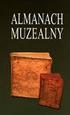 Wzorce tygodniowe Po wprowadzeniu wzorca dla dnia roboczego pracy, można ustalić wzorce tygodniowe, czyli określić wygląd tygodnia pracy - jakie będą go tworzyły dni robocze, dni wolne np. soboty, niedziele,
Wzorce tygodniowe Po wprowadzeniu wzorca dla dnia roboczego pracy, można ustalić wzorce tygodniowe, czyli określić wygląd tygodnia pracy - jakie będą go tworzyły dni robocze, dni wolne np. soboty, niedziele,
Harmonogram szkolenia Opiekun osób starszych z językiem niemieckim w okresie 17.11.2012 r. 10.12.2012 r.
 Harmonogram szkolenia Opiekun osób starszych z językiem niemieckim w okresie 17.11.2012 r. 10.12.2012 r. L.p. Dzień/ l. godz. Godziny zajęć Tematyka Prowadzący Miejsce szkolenia 1. Sobota - 6 godz. 10.25
Harmonogram szkolenia Opiekun osób starszych z językiem niemieckim w okresie 17.11.2012 r. 10.12.2012 r. L.p. Dzień/ l. godz. Godziny zajęć Tematyka Prowadzący Miejsce szkolenia 1. Sobota - 6 godz. 10.25
Przygotowanie systemu AgemaHR do pracy w roku 2009: Zmiana parametrów płacowych do wypłat po 1 stycznia 2009
 Przygotowanie systemu AgemaHR do pracy w roku 2009: Zmiana parametrów płacowych do wypłat po 1 stycznia 2009 1. W menu Administracja-Parametry systemu na zakładce płace rozpocząć nowy rok podatkowy 2009
Przygotowanie systemu AgemaHR do pracy w roku 2009: Zmiana parametrów płacowych do wypłat po 1 stycznia 2009 1. W menu Administracja-Parametry systemu na zakładce płace rozpocząć nowy rok podatkowy 2009
Geneza zmiany roku. Uwaga! Kalendarze dostępowe typu tygodniowego nie wymagają obsługi!.
 Geneza zmiany roku Zmiana roku jest procesem, który odbywa się zawsze 31 grudnia o północy. Proces ten polega na rozesłaniu nowych nastaw dostępowych do wszystkich kontrolerów w systemie. Konieczność takiej
Geneza zmiany roku Zmiana roku jest procesem, który odbywa się zawsze 31 grudnia o północy. Proces ten polega na rozesłaniu nowych nastaw dostępowych do wszystkich kontrolerów w systemie. Konieczność takiej
Boisko piłkarskie: 5 11 maja
 Boisko piłkarskie: 5 11 maja 05.05 poniedziałek 06.05 wtorek 07.05 środa 08.05 czwartek 09.05 piątek 10.05 sobota 11.05 niedziela Chłopcy - wiek szkoły Dorośli mężczyźni Boisko wielofunkcyjne: 5 11 maja
Boisko piłkarskie: 5 11 maja 05.05 poniedziałek 06.05 wtorek 07.05 środa 08.05 czwartek 09.05 piątek 10.05 sobota 11.05 niedziela Chłopcy - wiek szkoły Dorośli mężczyźni Boisko wielofunkcyjne: 5 11 maja
etrader Pekao Podręcznik użytkownika Strumieniowanie Excel
 etrader Pekao Podręcznik użytkownika Strumieniowanie Excel Spis treści 1. Opis okna... 3 2. Otwieranie okna... 3 3. Zawartość okna... 4 3.1. Definiowanie listy instrumentów... 4 3.2. Modyfikacja lub usunięcie
etrader Pekao Podręcznik użytkownika Strumieniowanie Excel Spis treści 1. Opis okna... 3 2. Otwieranie okna... 3 3. Zawartość okna... 4 3.1. Definiowanie listy instrumentów... 4 3.2. Modyfikacja lub usunięcie
Instrukcja instalacji programu SPSS Statistics 21
 Instrukcja instalacji programu SPSS Statistics 21 UWAGA: DO POPRAWNEGO, PEŁNEGO ZAINSTALOWANIA (AKTYWACJI) PROGRAMU SPSS Statistics 21 NIEZBĘDNE JEST AKTYWNE POŁĄCZENIE Z INTERNETEM PODCZAS INSTALACJI
Instrukcja instalacji programu SPSS Statistics 21 UWAGA: DO POPRAWNEGO, PEŁNEGO ZAINSTALOWANIA (AKTYWACJI) PROGRAMU SPSS Statistics 21 NIEZBĘDNE JEST AKTYWNE POŁĄCZENIE Z INTERNETEM PODCZAS INSTALACJI
Archiwum Prac Dyplomowych
 Archiwum Prac Dyplomowych Instrukcja dla studentów Ogólna procedura przygotowania pracy do obrony w Archiwum Prac Dyplomowych 1. Student rejestruje pracę w dziekanacie tej jednostki uczelni, w której pisana
Archiwum Prac Dyplomowych Instrukcja dla studentów Ogólna procedura przygotowania pracy do obrony w Archiwum Prac Dyplomowych 1. Student rejestruje pracę w dziekanacie tej jednostki uczelni, w której pisana
Zespół Szkół Handlowych w Sopocie Joanna Kaźmierczak. Systemy czasu pracy
 Zespół Szkół Handlowych w Sopocie Joanna Kaźmierczak Systemy czasu pracy Systemy czasu pracy Podstawowy opisany w art. 129 kodeksu pracy Zadaniowy opisany w art. 140 kodeksu pracy Równoważny opisany w
Zespół Szkół Handlowych w Sopocie Joanna Kaźmierczak Systemy czasu pracy Systemy czasu pracy Podstawowy opisany w art. 129 kodeksu pracy Zadaniowy opisany w art. 140 kodeksu pracy Równoważny opisany w
UMOWY INSTRUKCJA STANOWISKOWA
 UMOWY INSTRUKCJA STANOWISKOWA Klawisze skrótów: F7 wywołanie zapytania (% - zastępuje wiele znaków _ - zastępuje jeden znak F8 wyszukanie według podanych kryteriów (system rozróżnia małe i wielkie litery)
UMOWY INSTRUKCJA STANOWISKOWA Klawisze skrótów: F7 wywołanie zapytania (% - zastępuje wiele znaków _ - zastępuje jeden znak F8 wyszukanie według podanych kryteriów (system rozróżnia małe i wielkie litery)
Diagnoza Szkolna Pearsona. Instrukcja obsługi
 Diagnoza Szkolna Pearsona Instrukcja obsługi 1. Logowanie Aby skorzystać z systemu Diagnoza Szkolna Pearsona należy najpierw wejść na stronę diagnoza.pearson.pl i wybrać przycisk Logowanie. Następnie należy
Diagnoza Szkolna Pearsona Instrukcja obsługi 1. Logowanie Aby skorzystać z systemu Diagnoza Szkolna Pearsona należy najpierw wejść na stronę diagnoza.pearson.pl i wybrać przycisk Logowanie. Następnie należy
SPIS TREŚCI: 1. INSTALACJA SYSTEMU SIMPLE.ERP LOGOWANIE DO SYSTEMU ZMIANA HASŁA PLANOWANIE INFORMACJE DODATKOWE...
 SPIS TREŚCI: 1. INSTALACJA SYSTEMU... 3 2. LOGOWANIE DO SYSTEMU... 4 3. ZMIANA HASŁA... 5 4.... 6 5. INFORMACJE DODATKOWE... 10 1. INSTALACJA SYSTEMU 1. Należy uruchomić przeglądarkę internetową i wpisać
SPIS TREŚCI: 1. INSTALACJA SYSTEMU... 3 2. LOGOWANIE DO SYSTEMU... 4 3. ZMIANA HASŁA... 5 4.... 6 5. INFORMACJE DODATKOWE... 10 1. INSTALACJA SYSTEMU 1. Należy uruchomić przeglądarkę internetową i wpisać
Archiwum Prac Dyplomowych. http://apd.amu.edu.pl
 Wydział Nauk Politycznych i Dziennikarstwa UAM Archiwum Prac Dyplomowych Instrukcja dla studentów Opracował: Szymon Garbarek, WNPiD UAM Procedura przygotowania pracy do obrony w Archiwum Prac Dyplomowych
Wydział Nauk Politycznych i Dziennikarstwa UAM Archiwum Prac Dyplomowych Instrukcja dla studentów Opracował: Szymon Garbarek, WNPiD UAM Procedura przygotowania pracy do obrony w Archiwum Prac Dyplomowych
g r u 18 XII 11 I Miesiąc Dzień Dzień tygodnia Anestezjologia i i pielęgniarstwo w stanie zagrożenia życia(1) mgr A Chojnowska OIOM 7.00-13.
 INSTYTUT MEDYCZNY III Miesiąc Dzień Dzień tygodnia Grupa ćw I Grupa ćw II pielęgniarstwo w stanie zagrożenia życia(1) OIOM czwartek 17 XII zagrożenia życia(1) pielęgniarstwo w stanie zagrożenia życia(2)
INSTYTUT MEDYCZNY III Miesiąc Dzień Dzień tygodnia Grupa ćw I Grupa ćw II pielęgniarstwo w stanie zagrożenia życia(1) OIOM czwartek 17 XII zagrożenia życia(1) pielęgniarstwo w stanie zagrożenia życia(2)
ZARZĄDZENIE Nr 114/09 Burmistrza Halinowa z dnia 04 sierpnia 2009 roku. w sprawie: zmiany w Regulaminie Pracy Urzędu Miejskiego w Halinowie
 ZARZĄDZENIE Nr 114/09 Burmistrza Halinowa z dnia 04 sierpnia 2009 roku w sprawie: zmiany w Regulaminie Pracy Urzędu Miejskiego w Halinowie Na podstawie art.104 2 Kodeksu pracy, art.42 ustawy z dnia 21
ZARZĄDZENIE Nr 114/09 Burmistrza Halinowa z dnia 04 sierpnia 2009 roku w sprawie: zmiany w Regulaminie Pracy Urzędu Miejskiego w Halinowie Na podstawie art.104 2 Kodeksu pracy, art.42 ustawy z dnia 21
SYSTEM ZARZĄDZANIA RELACJAMI Z KLIENTEM CRM7
 SYSTEM ZARZĄDZANIA RELACJAMI Z KLIENTEM CRM7 Administracja instrukcja Panel administracyjny jest dostępny z menu po lewej stronie ekranu. Użytkownicy bez uprawnień administracyjnych mają tylko możliwość
SYSTEM ZARZĄDZANIA RELACJAMI Z KLIENTEM CRM7 Administracja instrukcja Panel administracyjny jest dostępny z menu po lewej stronie ekranu. Użytkownicy bez uprawnień administracyjnych mają tylko możliwość
Stałe Zlecenia - Płatności Cykliczne
 CitiDirect Online Banking Stałe Zlecenia - Płatności Cykliczne CitiService Pomoc Techniczna CitiDirect Tel. 0 801-343-978, +48 (22) 690-15-21 Poniedziałek Piątek 8:00 17:00 helpdesk.ebs@citi.com Spis Treści
CitiDirect Online Banking Stałe Zlecenia - Płatności Cykliczne CitiService Pomoc Techniczna CitiDirect Tel. 0 801-343-978, +48 (22) 690-15-21 Poniedziałek Piątek 8:00 17:00 helpdesk.ebs@citi.com Spis Treści
Opis szkolenia. Dane o szkoleniu. Program. BDO - informacje o szkoleniu
 Opis szkolenia Dane o szkoleniu Kod szkolenia: 451014 Temat: Tworzenie harmonogramów w różnych systemach czasu pracy z uwzględnieniem planowania i rozliczania czasu pracy pracowników niepełnosprawnych,
Opis szkolenia Dane o szkoleniu Kod szkolenia: 451014 Temat: Tworzenie harmonogramów w różnych systemach czasu pracy z uwzględnieniem planowania i rozliczania czasu pracy pracowników niepełnosprawnych,
Instrukcja użytkownika aplikacji modernizowanego Systemu Informacji Oświatowej
 Instrukcja użytkownika aplikacji modernizowanego Systemu Informacji Oświatowej WPROWADZANIE DANYCH DO SYSTEMU INFORMACJI OŚWIATOWEJ Nauczyciel Wersja kwiecień 2013 2 Spis treści ZBIÓR DANYCH O NAUCZYCIELACH...
Instrukcja użytkownika aplikacji modernizowanego Systemu Informacji Oświatowej WPROWADZANIE DANYCH DO SYSTEMU INFORMACJI OŚWIATOWEJ Nauczyciel Wersja kwiecień 2013 2 Spis treści ZBIÓR DANYCH O NAUCZYCIELACH...
Instrukcja instalacji programu SPSS Statistics 23
 Instrukcja instalacji programu SPSS Statistics 23 UWAGA: DO POPRAWNEGO, PEŁNEGO ZAINSTALOWANIA (AKTYWACJI) PROGRAMU SPSS Statistics 23 NIEZBĘDNE JEST AKTYWNE POŁĄCZENIE Z INTERNETEM PODCZAS INSTALACJI
Instrukcja instalacji programu SPSS Statistics 23 UWAGA: DO POPRAWNEGO, PEŁNEGO ZAINSTALOWANIA (AKTYWACJI) PROGRAMU SPSS Statistics 23 NIEZBĘDNE JEST AKTYWNE POŁĄCZENIE Z INTERNETEM PODCZAS INSTALACJI
Instrukcja obsługi. Helpdesk. Styczeń 2018
 Instrukcja obsługi Helpdesk Styczeń 2018 1 Spis treści: Ogólna obsługa Helpdesk...3 1. Logowanie do systemu....3 2. Menu główne...3 2.1 Strona domowa...4 2.2 Zmiana hasła...6 3. Otwarcie zgłoszenia...6
Instrukcja obsługi Helpdesk Styczeń 2018 1 Spis treści: Ogólna obsługa Helpdesk...3 1. Logowanie do systemu....3 2. Menu główne...3 2.1 Strona domowa...4 2.2 Zmiana hasła...6 3. Otwarcie zgłoszenia...6
HARMONOGRAM Gmina Skrzyszów. planowanych godzin pracy animatora PIOTRA ZAJĄCA w ramach projektu Moje Boisko ORLIK 2012.
 HARMONOGRAM Gmina Skrzyszów planowanych pracy animatora PIOTRA ZAJĄCA w ramach projektu Moje Boisko ORLIK 2012 Kwiecień 2014 I Wtorek 1.04.2014 6 Środa 2.04.2014 6 Czwartek 3.04.2014 6 Piątek 4.04.2014
HARMONOGRAM Gmina Skrzyszów planowanych pracy animatora PIOTRA ZAJĄCA w ramach projektu Moje Boisko ORLIK 2012 Kwiecień 2014 I Wtorek 1.04.2014 6 Środa 2.04.2014 6 Czwartek 3.04.2014 6 Piątek 4.04.2014
WPROWADZANIE DO SYSTEMU USOS PLANOWANEGO PENSUM DYDAKTYCZNEGO
 WPROWADZANIE DO SYSTEMU USOS PLANOWANEGO PENSUM DYDAKTYCZNEGO Spis treści Cel:... 2 Wymagania wstępne:... 2 Konieczne do:... 2 Informacje ogólne:... 2 Pracownicy etatowi... 3 Pracownicy nieetatowi i pozostali
WPROWADZANIE DO SYSTEMU USOS PLANOWANEGO PENSUM DYDAKTYCZNEGO Spis treści Cel:... 2 Wymagania wstępne:... 2 Konieczne do:... 2 Informacje ogólne:... 2 Pracownicy etatowi... 3 Pracownicy nieetatowi i pozostali
Finanse. Jak wykonać import listy płac z programu Płace Optivum do aplikacji Finanse?
 Finanse Jak wykonać import listy płac z programu Płace Optivum do aplikacji Finanse? Operacja importu list płac z programu Płace Optivum do aplikacji Finanse przebiega w następujących krokach: 1. wybór
Finanse Jak wykonać import listy płac z programu Płace Optivum do aplikacji Finanse? Operacja importu list płac z programu Płace Optivum do aplikacji Finanse przebiega w następujących krokach: 1. wybór
Harmonogram dyżurów aptek ogólnodostępnych w Kartuzach w styczniu 2012 r. w porze nocnej, dni wolne od pracy, niedziele i święta od 22 00-7 00
 Harmonogram dyżurów aptek ogólnodostępnych w Kartuzach w styczniu 01.01 Niedziela Dom Leków, ul. Gdańska 14, Kartuzy 58 681-11-02 02.01 Poniedziałek 03.01 Wtorek 04.01 Środa Apteka Dbam o Zdrowie, ul.
Harmonogram dyżurów aptek ogólnodostępnych w Kartuzach w styczniu 01.01 Niedziela Dom Leków, ul. Gdańska 14, Kartuzy 58 681-11-02 02.01 Poniedziałek 03.01 Wtorek 04.01 Środa Apteka Dbam o Zdrowie, ul.
PLAN FERII ZIMOWYCH 20.01.2014r. 31.01.2014r. Zajęcia odbywają się w godzinach 09:00-13:00
 PLAN FERII ZIMOWYCH 20.01.2014r. 31.01.2014r. Zajęcia odbywają się w godzinach 09:00-13:00 20.01.2014 r. poniedziałek 09:00-13:00 Imię i nazwisko n- la prowadzącego sala Rodzaj zajęć 21.01.2014r. wtorek
PLAN FERII ZIMOWYCH 20.01.2014r. 31.01.2014r. Zajęcia odbywają się w godzinach 09:00-13:00 20.01.2014 r. poniedziałek 09:00-13:00 Imię i nazwisko n- la prowadzącego sala Rodzaj zajęć 21.01.2014r. wtorek
INSTRUKCJA OBSŁUGI SYSTEMU TETA HRM
 Załącznik do zarządzenia nr 202/2013 Rektora Uniwersytetu Przyrodniczego we Wrocławiu INSTRUKCJA OBSŁUGI SYSTEMU TETA HRM System kadrowy TETA HRM dostępny jest na stronie uczelni www.up.wroc.pl w zakładce
Załącznik do zarządzenia nr 202/2013 Rektora Uniwersytetu Przyrodniczego we Wrocławiu INSTRUKCJA OBSŁUGI SYSTEMU TETA HRM System kadrowy TETA HRM dostępny jest na stronie uczelni www.up.wroc.pl w zakładce
Obsługa kalendarza wizyt w serwisie elekarze. Podręcznik użytkownika
 Obsługa kalendarza wizyt w serwisie elekarze Podręcznik użytkownika Informacje ogólne... 3 Cennik usług... 4 1. Ustawianie cennika w Strefie Lekarza... 4 a) Kolumna specjalizacja... 4 b) Kolumna nazwa
Obsługa kalendarza wizyt w serwisie elekarze Podręcznik użytkownika Informacje ogólne... 3 Cennik usług... 4 1. Ustawianie cennika w Strefie Lekarza... 4 a) Kolumna specjalizacja... 4 b) Kolumna nazwa
Instrukcja wprowadzania danych do wysyłki zaproszeń imiennych CYTOLOGIA
 Instrukcja wprowadzania danych do wysyłki zaproszeń imiennych CYTOLOGIA Zaproszenia imienne będą wysyłane centralnie, ale planowanie wysyłki oraz wprowadzanie do systemu SIMP danych do wysyłki zostało
Instrukcja wprowadzania danych do wysyłki zaproszeń imiennych CYTOLOGIA Zaproszenia imienne będą wysyłane centralnie, ale planowanie wysyłki oraz wprowadzanie do systemu SIMP danych do wysyłki zostało
Aplikacja do podpisu cyfrowego npodpis
 ABS Bank Spółdzielczy Aplikacja do podpisu cyfrowego npodpis (instrukcja użytkownika) Wersja 1.0 http://www.absbank.pl 1. Aplikacja do podpisu cyfrowego - npodpis Słownik pojęć: Aplikacja do podpisu cyfrowego
ABS Bank Spółdzielczy Aplikacja do podpisu cyfrowego npodpis (instrukcja użytkownika) Wersja 1.0 http://www.absbank.pl 1. Aplikacja do podpisu cyfrowego - npodpis Słownik pojęć: Aplikacja do podpisu cyfrowego
1. Wykładowca. Po zalogowaniu uŝytkownika na konto wykładowcy ukaŝe się ekran z wiadomością o pozytywnym zalogowaniu.
 1. Wykładowca Po zalogowaniu uŝytkownika na konto wykładowcy ukaŝe się ekran z wiadomością o pozytywnym zalogowaniu. Rysunek 1: Zalogowany wykładowca Po uruchomieniu strony głównej ekran złoŝony jest z
1. Wykładowca Po zalogowaniu uŝytkownika na konto wykładowcy ukaŝe się ekran z wiadomością o pozytywnym zalogowaniu. Rysunek 1: Zalogowany wykładowca Po uruchomieniu strony głównej ekran złoŝony jest z
Obsługa kalendarza wizyt w serwisie elekarze. Podręcznik użytkownika
 Obsługa kalendarza wizyt w serwisie elekarze Podręcznik użytkownika Informacje ogólne... 3 Cennik usług... 4 1. Ustawianie cennika w Strefie Lekarza... 4 a) Kolumna specjalizacja... 4 b) Kolumna nazwa
Obsługa kalendarza wizyt w serwisie elekarze Podręcznik użytkownika Informacje ogólne... 3 Cennik usług... 4 1. Ustawianie cennika w Strefie Lekarza... 4 a) Kolumna specjalizacja... 4 b) Kolumna nazwa
1. Proszę wejść na stronę: poczta.home.pl i zalogować się do nowej skrzynki e-mail za pomocą otrzymanych danych.
 1. Proszę wejść na stronę: poczta.home.pl i zalogować się do nowej skrzynki e-mail za pomocą otrzymanych danych. 2. Po poprawnym zalogowaniu się, przejdziemy do nowej skrzynki. Ważną informacją jest zajętość
1. Proszę wejść na stronę: poczta.home.pl i zalogować się do nowej skrzynki e-mail za pomocą otrzymanych danych. 2. Po poprawnym zalogowaniu się, przejdziemy do nowej skrzynki. Ważną informacją jest zajętość
Grafiki oraz stałe rozkłady czasu pracy w 2016r - planowanie pracy zgodnie z potrzebami firmy oraz z obowiązującymi przepisami z zakresu czasu pracy
 Grafiki oraz stałe rozkłady czasu pracy w 2016r - planowanie pracy zgodnie z potrzebami firmy oraz z obowiązującymi przepisami z zakresu czasu pracy Kod szkolenia: 342216 Miejsce: Poznań, Centrum Miasta
Grafiki oraz stałe rozkłady czasu pracy w 2016r - planowanie pracy zgodnie z potrzebami firmy oraz z obowiązującymi przepisami z zakresu czasu pracy Kod szkolenia: 342216 Miejsce: Poznań, Centrum Miasta
Jak wypełnić zeznanie podatkowe przez Internet PIT-37, e- pity
 Jak wypełnić zeznanie podatkowe przez Internet PIT-37, e- pity Nota Materiał powstał w ramach realizacji projektu e-kompetencje bez barier dofinansowanego z Programu Operacyjnego Polska Cyfrowa działanie
Jak wypełnić zeznanie podatkowe przez Internet PIT-37, e- pity Nota Materiał powstał w ramach realizacji projektu e-kompetencje bez barier dofinansowanego z Programu Operacyjnego Polska Cyfrowa działanie
WOJEWÓDZTWO PODKARPACKIE
 WOJEWÓDZTWO PODKARPACKIE UNIA EUROPEJSKA EUROPEJSKI FUNDUSZ ROZWOJU REGIONALNEGO Instrukcja instalacji generatora wniosku o dofinansowanie projektu ze środków EFRR w ramach I osi priorytetowej Regionalnego
WOJEWÓDZTWO PODKARPACKIE UNIA EUROPEJSKA EUROPEJSKI FUNDUSZ ROZWOJU REGIONALNEGO Instrukcja instalacji generatora wniosku o dofinansowanie projektu ze środków EFRR w ramach I osi priorytetowej Regionalnego
UWAGA!!! Przed przystąpieniem do zamknięcia roku proszę zrobić kopie bezpieczeństwa
 UWAGA!!! Przed przystąpieniem do zamknięcia roku proszę zrobić kopie bezpieczeństwa Następnie należy sprawdzić czy w KOLFK w Słownik i-> Dokumenty-> znajduje się dokument BO- Bilans Otwarcia (w grupie
UWAGA!!! Przed przystąpieniem do zamknięcia roku proszę zrobić kopie bezpieczeństwa Następnie należy sprawdzić czy w KOLFK w Słownik i-> Dokumenty-> znajduje się dokument BO- Bilans Otwarcia (w grupie
Formularz rankingowy dla doktorantów - instrukcja obsługi dla Doktoranta
 Formularz rankingowy dla doktorantów - instrukcja obsługi dla Doktoranta Informacje ogólne Aplikacja Formularz Rankingowy służy do generowania "Formularza rankingowego uczestnika II roku i wyższych lat
Formularz rankingowy dla doktorantów - instrukcja obsługi dla Doktoranta Informacje ogólne Aplikacja Formularz Rankingowy służy do generowania "Formularza rankingowego uczestnika II roku i wyższych lat
CZAS [min] PONIEDZIAŁEK PRAKTYCZNA/D 180 A : WTOREK PISEMNY A I. 10:00
![CZAS [min] PONIEDZIAŁEK PRAKTYCZNA/D 180 A : WTOREK PISEMNY A I. 10:00 CZAS [min] PONIEDZIAŁEK PRAKTYCZNA/D 180 A : WTOREK PISEMNY A I. 10:00](/thumbs/97/131990721.jpg) HARMONOGRAM EGZAMINÓW ZAWODOWYCH SESJA LATO_2019 LP DATA DZIEŃ TYGODNIA CZĘŚĆ /FORMA CZAS [min] KWALIFIKACJA /ZAWÓD LICZBA ZGŁOSZONYCH MIEJSCE EGZAMINU ZMIANA/ GODZ.ROZP. EGZAMINU 17.06. PONIEDZIAŁEK PRAKTYCZNA/D
HARMONOGRAM EGZAMINÓW ZAWODOWYCH SESJA LATO_2019 LP DATA DZIEŃ TYGODNIA CZĘŚĆ /FORMA CZAS [min] KWALIFIKACJA /ZAWÓD LICZBA ZGŁOSZONYCH MIEJSCE EGZAMINU ZMIANA/ GODZ.ROZP. EGZAMINU 17.06. PONIEDZIAŁEK PRAKTYCZNA/D
INSTRUKCJA DLA UŻYTKOWNIKÓW. TETA Web. Profil: UP_Pracownik w TG
 INSTRUKCJA DLA UŻYTKOWNIKÓW TETA Web Profil: UP_Pracownik w TG UNIT4 Polska Sp. z o.o. Strona 1 z 23 53-137 Wrocław, ul. Strzegomska 150 A tel. (071) 323 40 00; fax (071) 32340 01 Spis treści I. NAWIGACJA
INSTRUKCJA DLA UŻYTKOWNIKÓW TETA Web Profil: UP_Pracownik w TG UNIT4 Polska Sp. z o.o. Strona 1 z 23 53-137 Wrocław, ul. Strzegomska 150 A tel. (071) 323 40 00; fax (071) 32340 01 Spis treści I. NAWIGACJA
Instrukcja. Zlecenia spedycyjne WWW
 Instrukcja Zlecenia spedycyjne WWW Wstęp System umożliwia dodawanie zleceń spedycyjnych przez stronę WWW, klientom firmy Ponetex. Po zalogowaniu się do systemu przez stronę WWW, klient może dodawać, usuwać,
Instrukcja Zlecenia spedycyjne WWW Wstęp System umożliwia dodawanie zleceń spedycyjnych przez stronę WWW, klientom firmy Ponetex. Po zalogowaniu się do systemu przez stronę WWW, klient może dodawać, usuwać,
Instrukcja obsługi systemu IOWISZ Instrument Oceny Wniosków Inwestycyjnych w Sektorze Zdrowia. Administrator lokalny
 Instrukcja obsługi systemu IOWISZ Instrument Oceny Wniosków Inwestycyjnych w Sektorze Zdrowia Administrator lokalny 1. Metryka dokumentu Nazwa produktu Dostawca Instrukcja obsługi systemu IOWISZ dla administratora
Instrukcja obsługi systemu IOWISZ Instrument Oceny Wniosków Inwestycyjnych w Sektorze Zdrowia Administrator lokalny 1. Metryka dokumentu Nazwa produktu Dostawca Instrukcja obsługi systemu IOWISZ dla administratora
O b s ł u g a p r o g r a m u d o t w o r z e n i a d o k u m e n t ó w z a m ó w i e ń z a k u p u z z a m ó w i e ń k l i e n t ó w
 O b s ł u g a p r o g r a m u d o t w o r z e n i a d o k u m e n t ó w z a m ó w i e ń z a k u p u z z a m ó w i e ń k l i e n t ó w 1. Informacje ogólne. Program służy do tworzenia, generowania, edycji,
O b s ł u g a p r o g r a m u d o t w o r z e n i a d o k u m e n t ó w z a m ó w i e ń z a k u p u z z a m ó w i e ń k l i e n t ó w 1. Informacje ogólne. Program służy do tworzenia, generowania, edycji,
Wyliczenie składek ZUS Przedsiębiorcy
 Wyliczenie składek ZUS Przedsiębiorcy Spis treści Ustawienia ZUS... 2 Wyliczenie Składek ZUS Duży ZUS... 2 Wyliczenie składek ZUS - Mały ZUS... 5 Wyliczenie ZUS od kwoty przychodu zmiana w 2019 roku...
Wyliczenie składek ZUS Przedsiębiorcy Spis treści Ustawienia ZUS... 2 Wyliczenie Składek ZUS Duży ZUS... 2 Wyliczenie składek ZUS - Mały ZUS... 5 Wyliczenie ZUS od kwoty przychodu zmiana w 2019 roku...
Instrukcja korzystania z systemu bankowości internetowej Volkswagen Bank
 Instrukcja korzystania z systemu bankowości internetowej Volkswagen Bank 1 Spis treści 1. Logowanie do bankowości internetowej... 3 2. Wyciągi... 6 3. Zlecenia stałe... 12 a) Ustanowienie zlecenia stałego...
Instrukcja korzystania z systemu bankowości internetowej Volkswagen Bank 1 Spis treści 1. Logowanie do bankowości internetowej... 3 2. Wyciągi... 6 3. Zlecenia stałe... 12 a) Ustanowienie zlecenia stałego...
Krok 2: Dane osobowe pracownika
 Krok 2: Dane osobowe pracownika W tym ćwiczeniu Krok 1: Struktura organizacyjna (działy) Krok 2: Dane osobowe pracownika Krok 3: Kartoteki kadrowe W tym kroku: Wprowadzimy dane zatrudnianego właśnie pracownika
Krok 2: Dane osobowe pracownika W tym ćwiczeniu Krok 1: Struktura organizacyjna (działy) Krok 2: Dane osobowe pracownika Krok 3: Kartoteki kadrowe W tym kroku: Wprowadzimy dane zatrudnianego właśnie pracownika
MODUŁ POMOST PRZEWODNIK UŻYTKOWNIKA (WERSJA DLA SYSTEMU EKSPERT) 1. WSTĘP... 2 2. PRZYGOTOWANIE DO PRACY... 2
 MODUŁ POMOST PRZEWODNIK UŻYTKOWNIKA (WERSJA DLA SYSTEMU EKSPERT) 1. WSTĘP... 2 2. PRZYGOTOWANIE DO PRACY... 2 3. OPIS FUNKCJI... 2 3.1. EWIDENCJA / PŁATNIKÓW... 2 3.2. EWIDENCJA / POPRZ. DANYCH UBEZP...
MODUŁ POMOST PRZEWODNIK UŻYTKOWNIKA (WERSJA DLA SYSTEMU EKSPERT) 1. WSTĘP... 2 2. PRZYGOTOWANIE DO PRACY... 2 3. OPIS FUNKCJI... 2 3.1. EWIDENCJA / PŁATNIKÓW... 2 3.2. EWIDENCJA / POPRZ. DANYCH UBEZP...
ZARZĄDZENIE NR B/160/2005 Burmistrza Miasta Bierunia z dnia 06 grudnia 2005 roku
 ZARZĄDZENIE NR B/160/2005 Burmistrza Miasta Bierunia z dnia 06 grudnia 2005 roku W sprawie: wprowadzenia w życie Regulaminu Pracy Funkcjonariuszy Straży Miejskiej Bierunia Na podstawie 51 Regulaminu Organizacyjnego
ZARZĄDZENIE NR B/160/2005 Burmistrza Miasta Bierunia z dnia 06 grudnia 2005 roku W sprawie: wprowadzenia w życie Regulaminu Pracy Funkcjonariuszy Straży Miejskiej Bierunia Na podstawie 51 Regulaminu Organizacyjnego
Automatyczne zamykanie miesiąca za pomocą harmonogramu zadań ApwPlan
 za pomocą harmonogramu zadań ApwPlan System apteczny KS-AOW umożliwia zastosowanie blokady modyfikacji starych wpisów mogących mieć wpływ na odnotowane wcześniej stany magazynowe. Po ukończeniu danego
za pomocą harmonogramu zadań ApwPlan System apteczny KS-AOW umożliwia zastosowanie blokady modyfikacji starych wpisów mogących mieć wpływ na odnotowane wcześniej stany magazynowe. Po ukończeniu danego
INSTRUKCJA OBSŁUGI SYSTEMU antybaza.pl/whereabouts/ DLA KLUBÓW
 INSTRUKCJA OBSŁUGI SYSTEMU antybaza.pl/whereabouts/ DLA KLUBÓW Strona 1 z 10 Instrukcja obsługi systemu UWAGI OGÓLNE Obsługa systemu wymaga posiadania komputera z dostępem do Internetu. Klub wybiera osobę
INSTRUKCJA OBSŁUGI SYSTEMU antybaza.pl/whereabouts/ DLA KLUBÓW Strona 1 z 10 Instrukcja obsługi systemu UWAGI OGÓLNE Obsługa systemu wymaga posiadania komputera z dostępem do Internetu. Klub wybiera osobę
Instalacja i obsługa aplikacji MAC Diagnoza EW
 Instalacja i obsługa aplikacji MAC Diagnoza EW Uruchom plik setup.exe Pojawi się okno instalacji programu MAC Diagnoza EW. Wybierz przycisk AKCEPTUJĘ. Następnie zainstaluj program, wybierając przycisk
Instalacja i obsługa aplikacji MAC Diagnoza EW Uruchom plik setup.exe Pojawi się okno instalacji programu MAC Diagnoza EW. Wybierz przycisk AKCEPTUJĘ. Następnie zainstaluj program, wybierając przycisk
Instrukcja obsługi. Generatora CSV
 Instrukcja obsługi Generatora CSV Spis treści: 1. Wstęp 2. Praca z programem Generator CSV 2.1. Rozpoczęcie pracy 2.2. Sprawdzanie docelowego pliku CSV 2.3 Korekta błędów w docelowym pliku CSV 2.3.1. Odnajdywanie
Instrukcja obsługi Generatora CSV Spis treści: 1. Wstęp 2. Praca z programem Generator CSV 2.1. Rozpoczęcie pracy 2.2. Sprawdzanie docelowego pliku CSV 2.3 Korekta błędów w docelowym pliku CSV 2.3.1. Odnajdywanie
Edytor tekstu OpenOffice Writer Podstawy
 Edytor tekstu OpenOffice Writer Podstawy Cz. 5. Tabulatory i inne funkcje edytora OpenOffice Writer Tabulatory umożliwiają wyrównanie tekstu do lewej, do prawej, do środka, do znaku dziesiętnego lub do
Edytor tekstu OpenOffice Writer Podstawy Cz. 5. Tabulatory i inne funkcje edytora OpenOffice Writer Tabulatory umożliwiają wyrównanie tekstu do lewej, do prawej, do środka, do znaku dziesiętnego lub do
Elektroniczny system wspomagający proces rejestracji kontynuacji oraz rekrutacji do przedszkoli
 Elektroniczny system wspomagający proces rejestracji kontynuacji oraz rekrutacji do przedszkoli Szanowni Państwo, w części publicznej systemu możecie samodzielnie zarejestrować kontynuację edukacji przedszkolnej
Elektroniczny system wspomagający proces rejestracji kontynuacji oraz rekrutacji do przedszkoli Szanowni Państwo, w części publicznej systemu możecie samodzielnie zarejestrować kontynuację edukacji przedszkolnej
Rejestracja faktury VAT. Instrukcja stanowiskowa
 Rejestracja faktury VAT Instrukcja stanowiskowa 1. Uruchomieni e formatki Faktury VAT. Po uruchomieniu aplikacji pojawi się okno startowe z prośbą o zalogowanie się. Wprowadzamy swoją nazwę użytkownika,
Rejestracja faktury VAT Instrukcja stanowiskowa 1. Uruchomieni e formatki Faktury VAT. Po uruchomieniu aplikacji pojawi się okno startowe z prośbą o zalogowanie się. Wprowadzamy swoją nazwę użytkownika,
INSTRUKCJA OBSŁUGI FORMULARZA ZAMÓWIEŃ
 INSTRUKCJA OBSŁUGI FORMULARZA ZAMÓWIEŃ Formularz Microsoft Office Excel posiada wiele przydatnych funkcji, które usprawnią nam proces zamówienia produktów takich jak np. 1. Wyszukiwanie produktów 2. Podsumowanie
INSTRUKCJA OBSŁUGI FORMULARZA ZAMÓWIEŃ Formularz Microsoft Office Excel posiada wiele przydatnych funkcji, które usprawnią nam proces zamówienia produktów takich jak np. 1. Wyszukiwanie produktów 2. Podsumowanie
Opis działania portalu Elektroniczny Generator Wniosków (styczeń 2015)
 Opis działania portalu Elektroniczny Generator Wniosków (styczeń 2015) Wymagania odnośnie przeglądarki Internet Explorer: wersja równa lub wyższa od IE9, wyłączony tryb zgodności, wyłączone blokowanie
Opis działania portalu Elektroniczny Generator Wniosków (styczeń 2015) Wymagania odnośnie przeglądarki Internet Explorer: wersja równa lub wyższa od IE9, wyłączony tryb zgodności, wyłączone blokowanie
Empowerment in ICT Skills. Making Use of Technology Tools wykorzystywanie aplikacji ICT w nauczaniu
 Konferencja upowszechniająca rezultaty projektu Kuźnia Mentorów finansowanego ze środków Unii Europejskiej w ramach programu PO WER SE Mobilność kadry edukacji szkolnej Warsztaty metodyczne: Empowerment
Konferencja upowszechniająca rezultaty projektu Kuźnia Mentorów finansowanego ze środków Unii Europejskiej w ramach programu PO WER SE Mobilność kadry edukacji szkolnej Warsztaty metodyczne: Empowerment
UONET+ moduł Dziennik. Dokumentowanie lekcji w systemie UONET+
 UONET+ moduł Dziennik Dokumentowanie lekcji w systemie UONET+ W systemie UONET+ bieżące lekcje rejestruje się i dokumentuje w module Dziennik, w widoku Dziennik/ Lekcja. Dokumentowanie lekcji w tym widoku
UONET+ moduł Dziennik Dokumentowanie lekcji w systemie UONET+ W systemie UONET+ bieżące lekcje rejestruje się i dokumentuje w module Dziennik, w widoku Dziennik/ Lekcja. Dokumentowanie lekcji w tym widoku
Podręcznik Użytkownika. Systemu sprawozdań finansowych i merytorycznych Organizacji Pożytku Publicznego
 Podręcznik Użytkownika Systemu sprawozdań finansowych i merytorycznych Organizacji Pożytku Publicznego Warszawa, maj 2014 1 Spis treści Spis treści... 2 1 Wprowadzenie... 4 2 Wymagania systemowe warstwy
Podręcznik Użytkownika Systemu sprawozdań finansowych i merytorycznych Organizacji Pożytku Publicznego Warszawa, maj 2014 1 Spis treści Spis treści... 2 1 Wprowadzenie... 4 2 Wymagania systemowe warstwy
pue.zus.pl ZUS PRZEZ INTERNET KROK PO KROKU OBSŁUGA ROZLICZEŃ/ PODPISYWANIE I WYSYŁKA DOKUMENTÓW DO ZUS
 ZUS PRZEZ INTERNET KROK PO KROKU OBSŁUGA ROZLICZEŃ/ PODPISYWANIE I WYSYŁKA DOKUMENTÓW DO ZUS REJESTRACJA I LOGOWANIE DLA ŚWIADCZENIOBIORCÓW DLA UBEZPIECZONYCH DLA PŁATNIKÓW SKŁADEK Zaloguj się na pue.zus.pl.
ZUS PRZEZ INTERNET KROK PO KROKU OBSŁUGA ROZLICZEŃ/ PODPISYWANIE I WYSYŁKA DOKUMENTÓW DO ZUS REJESTRACJA I LOGOWANIE DLA ŚWIADCZENIOBIORCÓW DLA UBEZPIECZONYCH DLA PŁATNIKÓW SKŁADEK Zaloguj się na pue.zus.pl.
Instrukcja wprowadzania graficznych harmonogramów pracy w SZOI Wg stanu na 21.06.2010 r.
 Instrukcja wprowadzania graficznych harmonogramów pracy w SZOI Wg stanu na 21.06.2010 r. W systemie SZOI została wprowadzona nowa funkcjonalność umożliwiająca tworzenie graficznych harmonogramów pracy.
Instrukcja wprowadzania graficznych harmonogramów pracy w SZOI Wg stanu na 21.06.2010 r. W systemie SZOI została wprowadzona nowa funkcjonalność umożliwiająca tworzenie graficznych harmonogramów pracy.
Instrukcja rejestracji praktyki zawodowej pielęgniarek i położnych w Rejestrze Podmiotów Wykonujących Działalność Leczniczą
 Instrukcja rejestracji praktyki zawodowej pielęgniarek i położnych w Rejestrze Podmiotów Wykonujących Działalność Leczniczą Zgodnie z rozporządzeniem ministra zdrowia z dnia 29 września 2011 r. w sprawie
Instrukcja rejestracji praktyki zawodowej pielęgniarek i położnych w Rejestrze Podmiotów Wykonujących Działalność Leczniczą Zgodnie z rozporządzeniem ministra zdrowia z dnia 29 września 2011 r. w sprawie
